Excel表格中如何筛选出标注颜色的单元格
来源:网络收集 点击: 时间:2024-09-03【导读】:
Excel是我们工作和学习中需要使用的工具,它能够可以极大地提升我们的效率,最近很多朋友咨询关于Excel表格中如何筛选出标注颜色的单元格的问题,那么应该怎么操作呢?今天我们就来聊一聊这个话题,希望可以帮助到有需要的朋友们。快来和小编一起来试试吧,希望大家都能学会哦。工具/原料more演示工具:Windows10 1809 演示软件:Excel 2019方法/步骤1/6分步阅读 2/6
2/6 3/6
3/6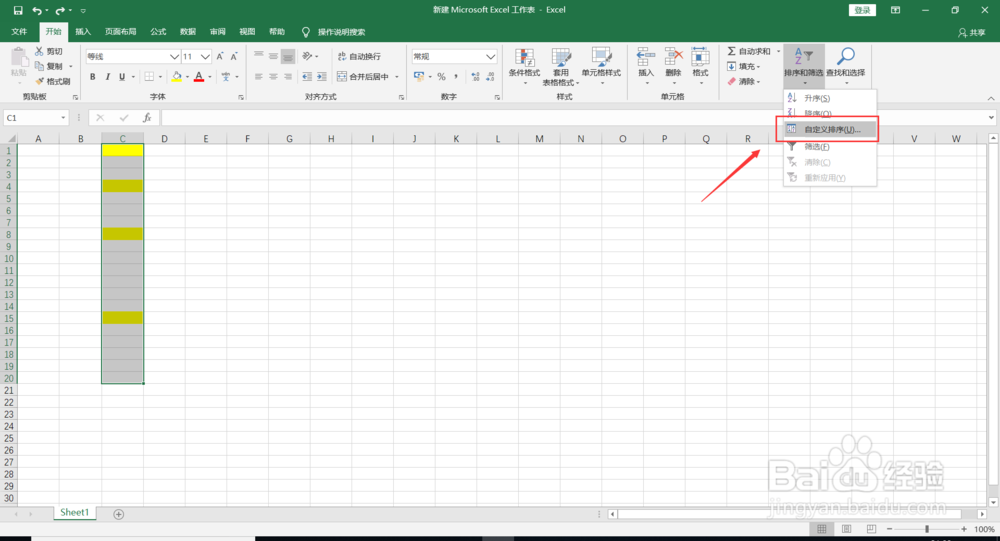 4/6
4/6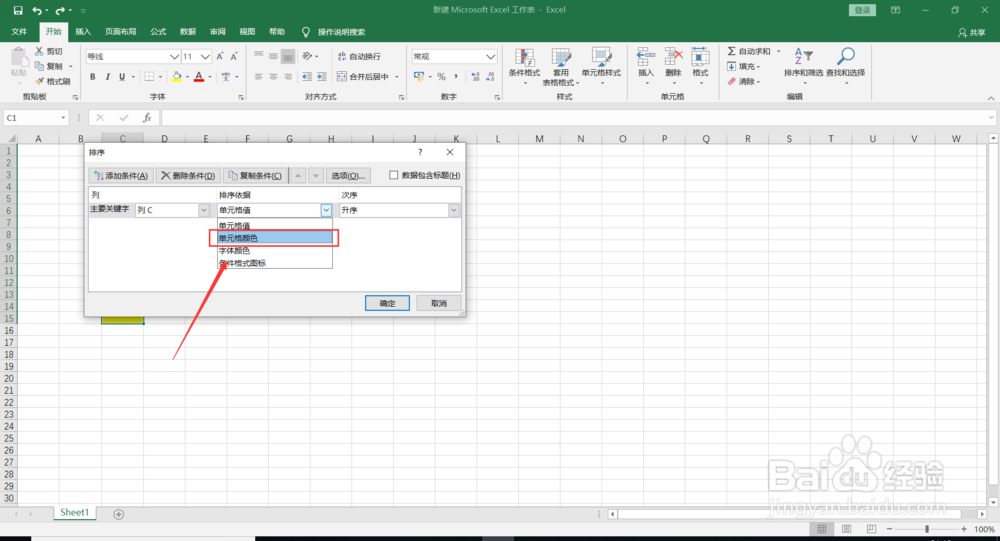 5/6
5/6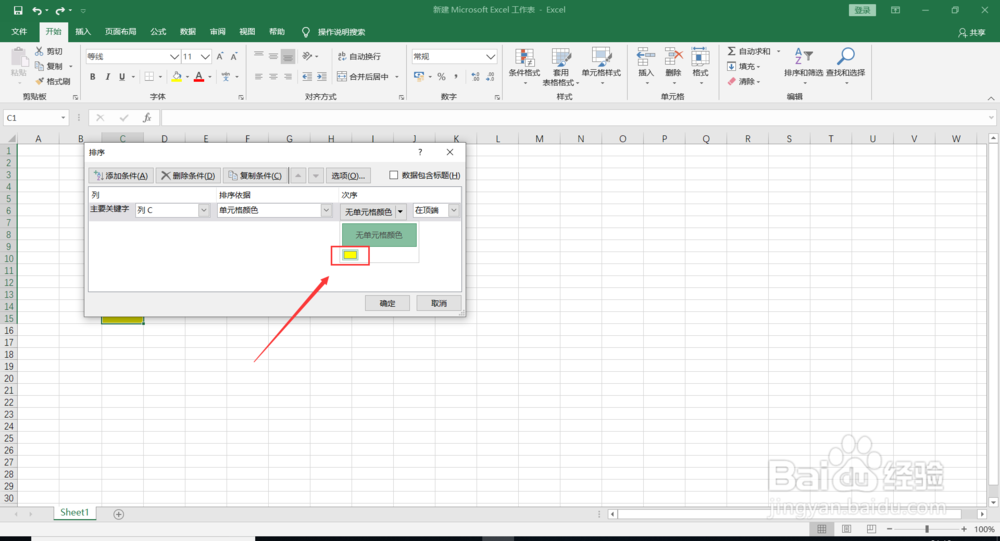 6/6
6/6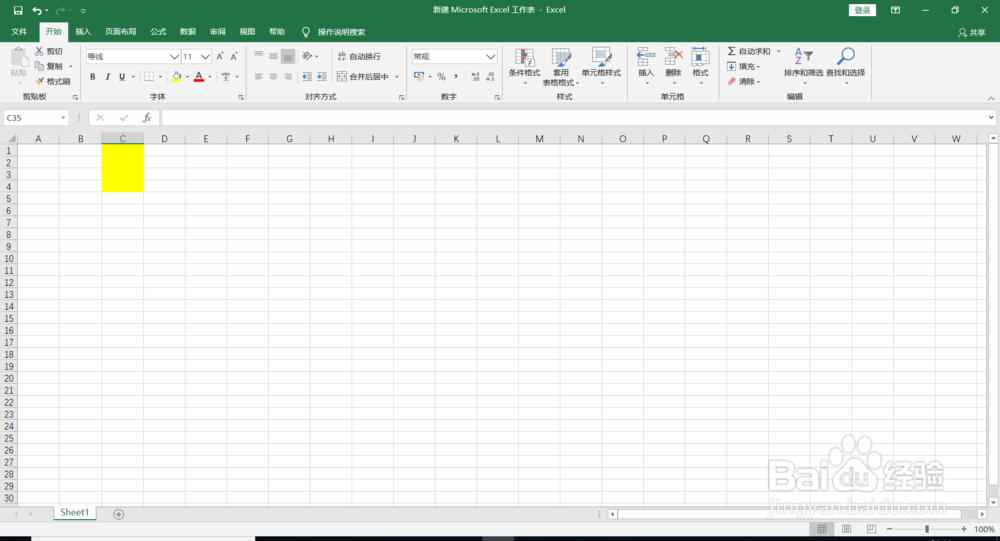 总结1/1
总结1/1
首先启动Excel。
 2/6
2/6然后对Excel表格进行编辑,点击排序和筛选。
 3/6
3/6在下拉菜单中选择自定义排序。
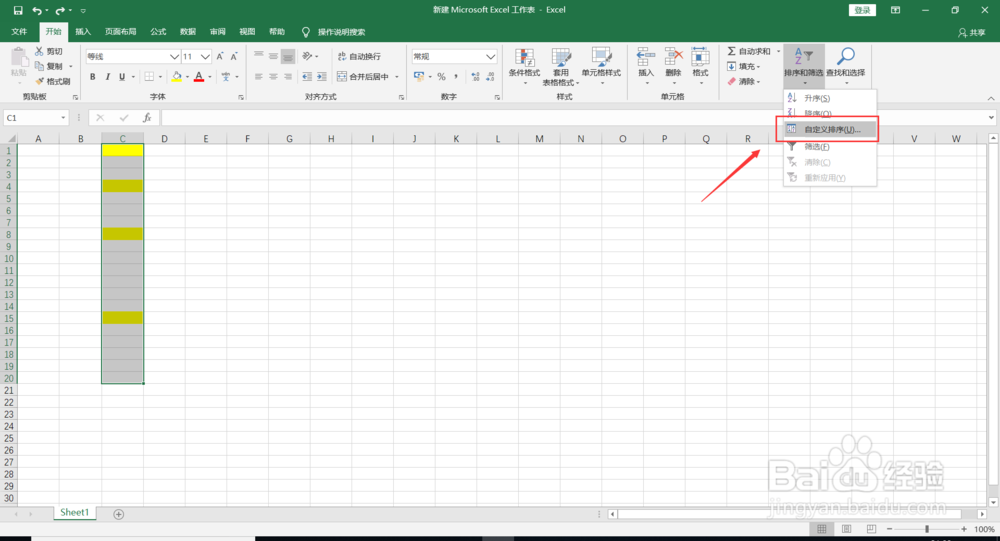 4/6
4/6在排序依据中选择单元格颜色。
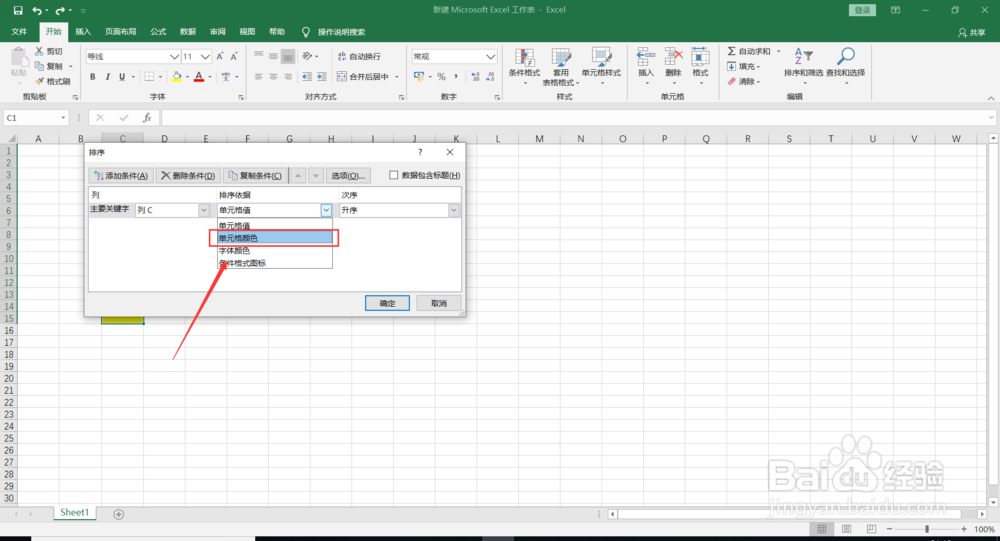 5/6
5/6然后在次序中选择颜色即可。
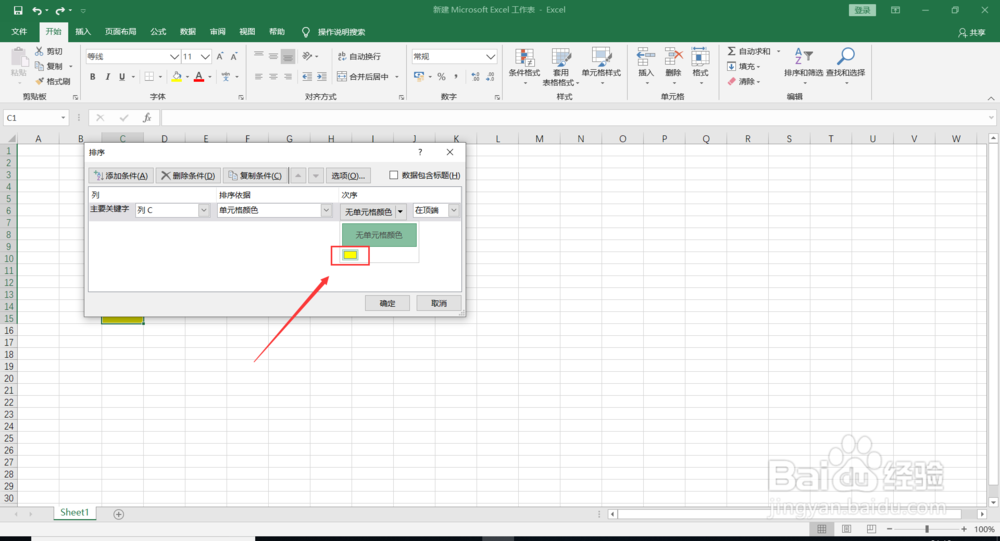 6/6
6/6成果展示,如下图所示。
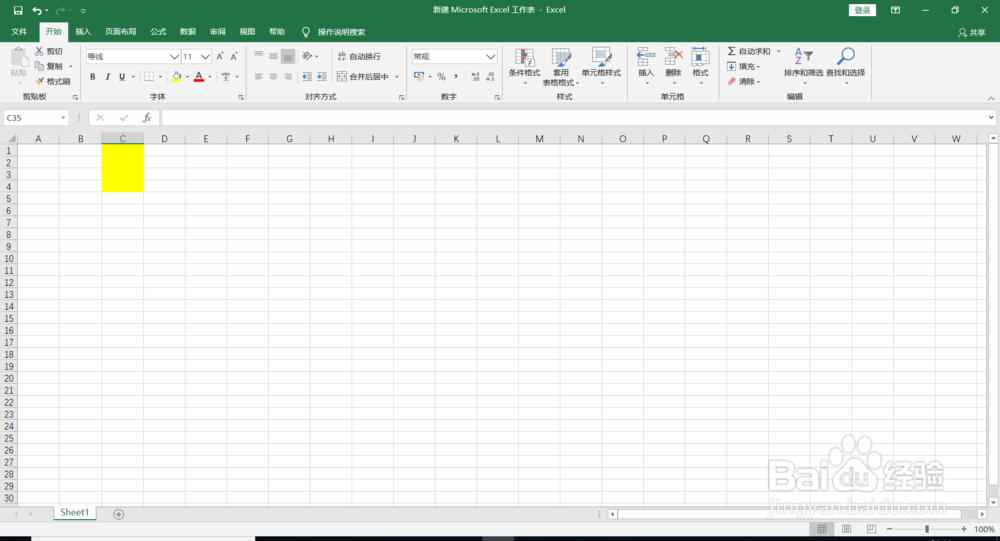 总结1/1
总结1/11.选中单元格,点击排序和筛选
2.在下拉菜单中选择自定义排序
3.在排序依据中选择单元格颜色
注意事项小编在这里提醒大家,在次序中选择单元格的颜色哦!
欢迎大家进行补充说明。
版权声明:
1、本文系转载,版权归原作者所有,旨在传递信息,不代表看本站的观点和立场。
2、本站仅提供信息发布平台,不承担相关法律责任。
3、若侵犯您的版权或隐私,请联系本站管理员删除。
4、文章链接:http://www.ff371.cn/art_1191689.html
上一篇:秉字五笔怎么打字
下一篇:PS中怎么用选框工具制作虚化形状
 订阅
订阅